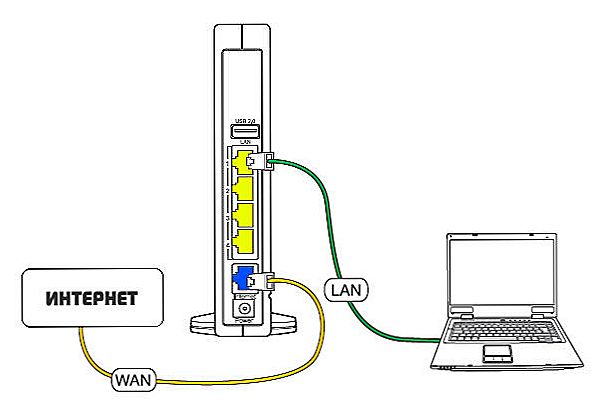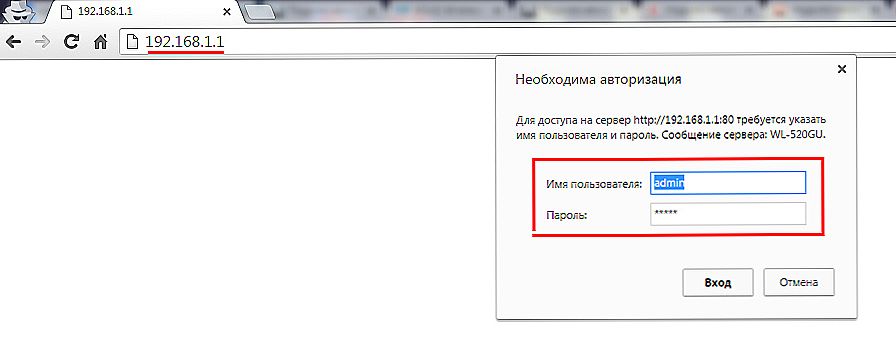Inovácie technologického pokroku sa dotkli takmer všetkých obyvateľov planéty žijúcich v civilizovanej obci. Moderný človek si nedokáže predstaviť život bez komunikačných prostriedkov, najmä internetu. Nastavenie smerovača Interzet nie je veľký problém.

Zistite, ako nastaviť vlastný smerovač Interzet.
Dnes Interzet (Interzet) sa etablovala ako spoľahlivý poskytovateľ služieb, ktorý sa vyznačuje kvalitnými službami. Metódy pripojenia sa môžu líšiť, ale stále je bezdrôtové pripojenie najvhodnejšie, ak potrebujete pripojiť viacero zariadení do siete. Interzetové smerovače, ktoré sa dajú použiť na pripojenie počítačov alebo iných zariadení v miestnosti, nie je ťažké konfigurovať.
Je celkom možné pripojiť a nakonfigurovať smerovač nezávisle, bez použitia platených služieb špecialistov, ktorí majú iba potrebné zručnosti na pripojenie zariadení. Spoločnosť Interzet dodáva smerovače s vlastným firmvérom, ktoré sú pre túto sieť najvhodnejšie, ale sú spravidla konfigurované na rovnakom princípe.
prípojka
- Pripojte kábel Interzet od vchodu do vášho bytu k konektoru WAN (Internet) na zadnej strane smerovača. Ak bolo nedávno zakúpené sieťové zariadenie a predtým existovalo pripojenie priamo k počítaču, je to kábel, ktorý bol pripojený k sieťovej karte.
- Drát pripojený k smerovaču musí byť pripojený na jednom konci k ľubovoľnému konektoru LAN, ktorý sa tiež nachádza na zadnom paneli a druhý koniec k sieti rozhrania počítača.
- Na napájanie zariadenia použite napájací adaptér. Kontrolky by sa mali rozsvietiť, čo znamená, že smerovač je zapnutý, ale ak sa nič nestalo, potom na hornej alebo bočnej strane prístroja nájdite tlačidlo Vypnúť / zapnúť a stlačte ho.
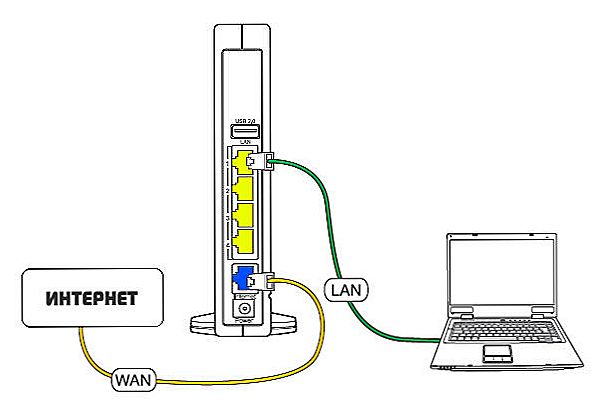
Vložte kábel z internetu do konektora na smerovači označenom WAN - často je označený modrou farbou
nastavenie
- Najskôr je potrebné skontrolovať nastavenia lokálneho sieťového pripojenia v počítači alebo notebooku, ku ktorému sa pripájame sieťové zariadenie. Prejdite do sekcie "Sieťové pripojenia" alebo "Sieťové riadiace centrum", v závislosti od použitej verzie systému Windows nájdeme tu odkaz "Lokálne pripojenia", pravým tlačidlom myši otvorte "Vlastnosti". Tu nájdete "Internet Protocol (TCP / IP)", tiež otvoriť svoje vlastnosti.Teraz označte "Získanie IP adresy a adresy servera DNS automaticky" a uložte nastavenia.

Aktivujte funkcie "Získať IP automaticky" a "Získať automaticky adresu servera DNS"
- Ak chcete prejsť na nastavenia smerovača, v hornom poli panela s adresou ľubovoľného vyberte prehliadač zadajte 192.168.0.1 a stlačte Enter na klávesnici. Otvorí sa okno, v ktorom sa bude nahlásiť automatická konfigurácia. Keď bude vykonané, musíte prejsť na stránku ya.ru, objaví sa okno s autorizáciou, kde musíte zadať svoje prihlasovacie meno, heslo a číslo zmluvy. Tieto údaje sú prevzaté z dohody podpísanej spoločnosťou Interzet, keď sa pripájate k internetu.
- Ak ponecháte polia prihlasovacieho a hesla z bezdrôtovej siete Wi-Fi prázdne, zostanú polia, ktoré sú uvedené na zadnej strane smerovača, ale je pohodlnejšie zadávať vlastné, aby ste neprerušili zariadenie natrvalo, akonáhle potrebujete pripojiť nové zariadenie.
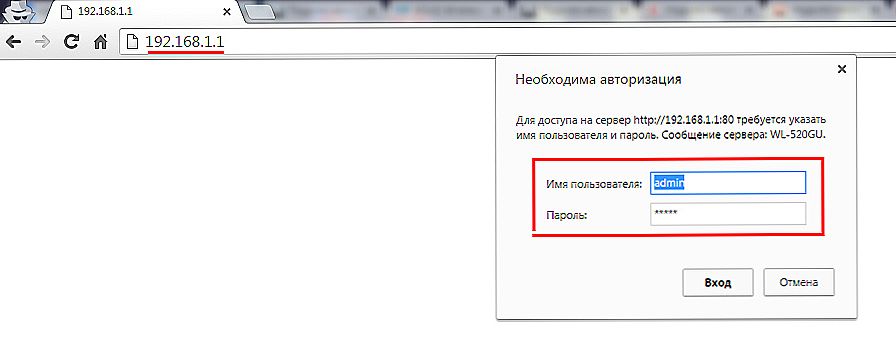
V otvorenom formulári na autorizáciu použite používateľské meno a kľúč
- Teraz, keď prejdete na adresu 192.168.0.1, zobrazí sa stavová stránka, kde môžete v prípade potreby kedykoľvek zmeniť údaje kliknutím na tlačidlo "Zmeniť nastavenia".
Sieť Interzet používa väzby na adresy Mac. Po dokončení nastavenia by ste mali požiadať o zmenu adresy Mac telefonovaním na technickú podporu poskytovateľa.